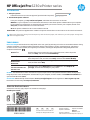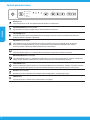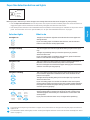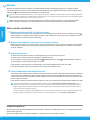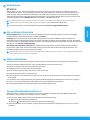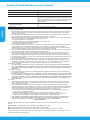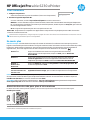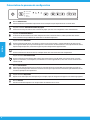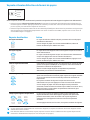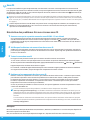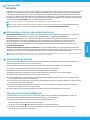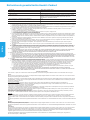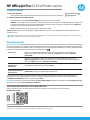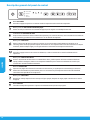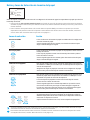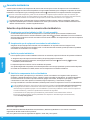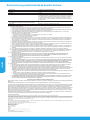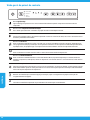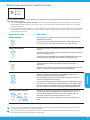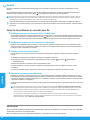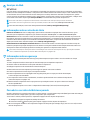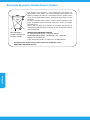HP OfficeJet Pro 6230 ePrinter series Guide d'installation
- Catégorie
- Imprimer
- Taper
- Guide d'installation
La page est en cours de chargement...
La page est en cours de chargement...
La page est en cours de chargement...
La page est en cours de chargement...
La page est en cours de chargement...
La page est en cours de chargement...

www.hp.com/lar/m/OJP6230
HP Oicejet Pro 6230
En savoir plus
Aide électronique: Installez l'Aide électronique (le manuel de l'utilisateur) en sélectionnant cette option parmi les
logiciels recommandés pendant l'installation du logiciel. L'Aide fournit des informations sur les fonctionnalités du produit,
l'impression, le dépannage et l'assistance, ainsi que des mentions légales, des informations environnementales et
réglementaires, dont l'avis réglementaire de l'Union européenne et les déclarations de conformité.
Fichier LisezMoi : il indique la conguration système requise et fournit des informations à jour sur l'installation et l'utilisation
de l'imprimante. Insérez le CD du logiciel d'impression HP dans le lecteur de votre ordinateur et double-cliquez sur
LisezMoi.chm (Windows) ou ouvrez le dossier Lisez-Moi (OS X).
Sur le Web: Aide et informations supplémentaires: www.hp.com/go/support. Enregistrement de l'imprimante:
www.register.hp.com. Déclaration de conformité: www.hp.eu/certicates.
Numérisation du code pour plus d'informations
Les débits de données standard peuvent s'appliquer. Les informations peuvent être indisponibles dans certaines langues.
Windows
®
8.1
Cliquez sur la èche du bas située en bas à gauche de l'écran d'accueil,
sélectionnez le nom de l'imprimante, cliquez sur Aide, puis sur Rechercher
dans l'aide HP.
Windows
®
8
Cliquez avec le bouton droit sur une zone vierge de l'écran, puis cliquez sur
Toutes les applications sur la barre des applications. Sélectionnez le nom de
l'imprimante, puis cliquez sur Aide et sélectionnez Rechercher dans l'Aide de HP.
Windows
®
7
WindowsVista
®
Windows XP
®
Cliquez sur Démarrer, sélectionnez Programmes ou Tous les programmes, HP,
le nom de l'imprimante et Aide.
OS X v10.9 Mavericks
OS X v10.8 Mountain Lion
OS X v10.7 Lion
Dans le Finder, sélectionnez Centre d'aide dans le menu Aide. Cliquez sur Aide
applicable à toutes vos apps, puis sur l'Aide correspondant à votre imprimante.
HP Oicejet Pro série 6230 ePrinter
Pour commencer
1. Congurez l'imprimante.
Suivez les instructions du poster d'installation (fourni avec l'imprimante).
2. Installez le logiciel d'impression HP.
Sur votre ordinateur, accédez à hp.com/ePrint/oj6230 et suivez les instructions.
Windows
®
: Si votre ordinateur n'est pas connecté à Internet, insérez dans votre ordinateur le CD du logiciel d'impression
HP. Si le programme d'installation ne démarre pas automatiquement, double-cliquez sur Setup.exe, puis suivez les
instructions apparaissant à l'écran.
OS X: Le logiciel de l'imprimante pour OS X n'est pas fourni sur le CD.
OS X et iOS: L'imprimante est compatible avec Apple AirPrint. L'imprimante et le périphérique iOS ou Mac doivent être
connectés au même réseau local.
Avant d'utiliser l'imprimante, chargez toujours le papier de votre choix dans le bac d'alimentation et assurez-vous de
sélectionner les paramètres qui lui correspondent.
HP Officejet Pro 6230 ePrinter series
Les informations mentionnées peuvent être modiées sans préavis.

8
Présentation du panneau de conguration
Bouton Alimentation
Permet d'allumer ou d'éteindre l'imprimante. Il est estompé lorsque l'imprimante est en mode veille.
Voyants et bouton Sélection du format de papier
Utilisez le bouton pour sélectionner le format de papier que vous avez chargé dans le bac d'alimentation.
Voyants de Cartouches d'encre
Ils donnent des informations sur la tête d'impression et les cartouches d'encre, telles que l'état des niveaux
d'encre estimés et les problèmes de cartouches ou de tête d'impression.
Voyant et bouton HP ePrint
Active ou désactive HP ePrint, et indique la connexion aux services Web, y compris HP ePrint. HP ePrint est un
service gratuit de HP qui vous permet d'imprimer à tout moment des documents sur votre imprimante HP ePrint,
depuis n'importe quel lieu, sans aucun logiciel ou pilote d'imprimante supplémentaire.
Bouton et voyant Sans l
Active ou désactive la fonction sans l, et indique l'état de la connexion sans l de l'imprimante.
Voyant et bouton Sans l direct HP
Active ou désactive Sans l direct HP. Grâce à l'impression directe sans l de HP, vous pouvez lancer un tirage
depuis un ordinateur, un smartphone, une tablette ou un autre appareil Wi-Fi, sans avoir à vous connecter à un
réseau sans l.
Bouton Informations
Imprime une page d'informations concernant la connectivité et les services Web, les informations et l'aide. Ce
bouton peut être également utilisé avec d'autres boutons pour imprimer des informations plus détaillées sur les
fonctions spéciques de l'imprimante.
Voyant et bouton Reprendre
Reprend une tâche après une interruption (par exemple, après le chargement du papier ou le débourrage papier).
Bouton Annuler
Annule une tâche d'impression ou une procédure de maintenance en cours.
8.5x11 in/A4
8.5x14 in
4x6 in
10x15cm
Français

9
Pour des informations sur les autres voyants, reportez-vous à la section «Références des voyants du panneau de
commande» de l'Aide électronique (voir « En savoir plus » à la page 7).
Voyants et bouton Sélection du format de papier
Avant d'imprimer, assurez-vous de sélectionner le paramètre correspondant au format du papier chargé dans le bac d'alimentation.
• Utilisez le bouton Sélection du format de papier du panneau de commande de l'imprimante pour sélectionner un
format de papier standard. Appuyez plusieurs sur le bouton pour basculer entre les trois formats standard indiqués
par les voyants, puis sélectionnez l'option de votre choix.
• Utilisez le logiciel d'impression HP ou le serveur Web intégré (EWS) pour sélectionner les paramètres ne gurant pas
dans le panneau de commande de l'imprimante. Pour savoir comment ouvrir EWS, reportez-vous à « Pour ouvrir le
serveur Web intégré » à la page 11.
8.5x11 in/A4
8.5x14 in
4x6 in
10 x15cm
Si vous retirez le bac d'alimentation en cas d'erreur du papier, les voyants de sélection du format de papier restent
allumés de la même manière.
Voyants de sélection Action
Un voyant est allumé Le voyant de sélection allumé indique le paramètre de format de papier
actuellement sélectionné.
Si vous chargez du papier d'un format standard diérent, utilisez le
bouton de sélection pour reéter votre choix.
Un voyant clignote Le voyant du format de papier sélectionné clignote lorsque vous le retirez
du bac d'alimentation.
Le voyant s'arrête de clignoter lorsque vous fermez le bac d'alimentation
ou que vous appuyez une fois sur le bouton de sélection.
Si vous chargez du papier d'un format standard diérent, appuyez sur le
bouton de sélection pour reéter votre choix.
Tous les voyants sont éteints Cette situation se présente lorsque vous sélectionnez un format de papier
à partir d'un logiciel ou d'EWS qui ne correspond à aucun des formats du
panneau de commande de l'imprimante.
Assurez-vous de charger du papier correspondant aux paramètres
sélectionnés, puis fermez le bac d'alimentation.
Tous les voyants clignotent Cette situation se présente lorsque vous retirez le bac d'alimentation
après avoir sélectionné un format de papier à partir d'un logiciel ou d'EWS
qui ne correspond à aucun des formats du panneau de commande de
l'imprimante.
Les voyants s'arrêtent de clignoter lorsque vous fermez le bac
d'alimentation ou que vous appuyez une fois sur le bouton de sélection.
Si vous chargez du papier dont le format gure dans le panneau de
commande, utilisez le bouton de sélection pour reéter votre choix. Sinon,
chargez du papier correspondant aux paramètres sélectionnés, puis
fermez le bac d'alimentation.
Chaque voyant clignote l'un après l'autre Lorsque vous connectez un appareil mobile à votre imprimante, les
voyants de sélection du format de papier clignotent l'un après l'autre
pendant 10 secondes, avant de s'arrêter. Les voyants clignotants
conrment que votre appareil mobile est connecté à l'imprimante
souhaitée.
Si vous appuyez une fois sur le bouton, les voyants s'arrêtent de clignoter.
Français

10
Marques
Microsoft, Windows, Windows XP, Windows Vista, Windows 7, Windows 8, et Windows 8.1 sont des marques déposées de
Microsoft Corporation aux États-Unis.
Mac, OS X et AirPrint sont des marques déposées de Apple Inc., déposées aux États-Unis et dans d'autres pays.
Sans l
Lorsque vous installez le logiciel d'impression HP, vous êtes invité à connecter votre imprimante à un réseau sans l.
Pour préparer l'imprimante à une utilisation sans l, vous pouvez également suivre les instructions données dans le guide
de démarrage rapide du sans l. Si vous souhaitez imprimer le manuel, maintenez enfoncé le bouton (Information) de
l'imprimante pendant trois secondes.
Après avoir connecté l'imprimante, vous avez encore la possibilité d'utiliser le logiciel d'impression pour modier le
type de connexion (par exemple, d'une connexion sans l au port USB ou à une connexion Ethernet, et inversement).
Pour en savoir plus, consultez l'Aide installé avec le logiciel d'impression (reportez-vous à la section « En savoir plus »
à la page 7).
Grâce à l'impression directe sans l de HP, vous pouvez lancer un tirage depuis un ordinateur, un smartphone, une
tablette ou un autre appareil Wi-Fi, sans avoir à vous connecter à un réseau sans l. Pour plus d'informations,
reportez-vous à l'Aide électronique.
Résolution des problèmes liés aux réseaux sans l
Assurez-vous que le voyant de connexion sans l (802.11) est allumé
Si le voyant bleu près du panneau de commande de l'imprimante n'est pas allumé, il se peut que la fonction
sans l soit désactivée. Pour activer la liaison sans l, appuyez sur le bouton (Sans l). Si le voyant bleu des
périphériques sans l clignote, l'imprimante n'est connectée à aucun réseau. Pour la connecter sans l, utilisez le
logiciel d'impression.
1
4
2
3
Vériez que l'ordinateur est connecté au réseau sans l
Vériez que votre ordinateur est relié à votre réseau sans l. Si vous ne parvenez pas à le connecter, contactez la
personne ayant conguré votre réseau ou le fabricant de votre routeur. Il peut s'agir d'un problème matériel lié au
routeur ou à l'ordinateur.
Testez la connexion sans l
Un rapport de test permet de vérier que la connexion sans l fonctionne correctement.
1. Pour ce faire, assurez-vous que l'imprimante est sous tension et que le bac d'alimentation contient du papier.
2. Dans le panneau de commande de l'imprimante, appuyez simultanément sur les boutons (Sans l) et (Information).
L'appareil imprime les résultats du test dans un rapport.
En cas d'échec, consultez le rapport d'informations pour savoir comment corriger le problème et relancer la vérication.
Si le signal réseau est faible, essayez de rapprocher l'imprimante du routeur sans l.
Redémarrez les composants du réseau sans l
Mettez le routeur et l'imprimante hors tension, puis rallumez-les dans l'ordre suivant: commencez par le routeur,
puis rallumez l'imprimante. Pour résoudre les problèmes de communication réseau, il suit parfois de mettre
les appareils hors tension et de les rallumer. Si vous ne parvenez toujours pas à établir de connexion, éteignez
le routeur, l'imprimante et l'ordinateur en respectant l'ordre suivant: commencez par le routeur, puis mettez
l'imprimante sous tension et terminez par l'ordinateur.
Si vous ne parvenez pas à établir la connexion sans l, vous pouvez également connecter l'imprimante au réseau
à l'aide d'un câble Ethernet.
Si vous rencontrez toujours des problèmes, consultez le Centre d'impression sans l HP
(www.hp.com/go/wirelessprinting). Ce site Web contient des informations exhaustives et mises à jour sur
l'impression sans l, ainsi que des informations pour vous aider à préparer votre réseau sans l, résoudre les
problèmes lors de la connexion de l'imprimante au réseau sans l, et résoudre les problèmes de logiciels de
sécurité.
Si vous utilisez un ordinateur exécutant Windows, vous pouvez utiliser l'outil Print and Scan Doctor, qui peut
vous aider à résoudre de nombreux problèmes avec l'imprimante. Pour télécharger cet outil, consultez le site
www.hp.com/go/tools.
Français

11
Services Web
HP ePrint
Grâce à HP ePrint, vous pouvez imprimer des documents ou des photos (en toute sécurité et en toute simplicité) sur votre
ordinateur ou périphérique mobile (de type smartphone ou tablette). Aucun autre logiciel d'impression n'est nécessaire.
Pour imprimer à l'aide de HP ePrint, mettez en pièce jointe les documents ou les photos à un message électronique, puis
envoyez-le à l'adresse électronique que vous avez aectée à votre imprimante. Le périphérique imprime non seulement le
message, mais aussi les pièces jointes. Pour commencer à utiliser HP ePrint, congurez un compte sur HP Connected, puis
cliquez sur l'onglet Services Web du serveur Web intégré de l'imprimante.
Pour utiliser HP ePrint, l'imprimante doit être connectée à un réseau relié à Internet.
Informations relatives aux cartouches d'encre
Cartouches échantillon: Pendant l'installation, lorsque vous êtes invité à installer les cartouches d'encre, vériez que
vous utilisez les consommables fournis et appelés «ÉCHANTILLON» ou «CARTOUCHE ÉCHANTILLON».
Utilisation de l'encre: L'encre des cartouches sert de diérentes manières au cours du processus d'impression, y compris
lors de l'initialisation, qui prépare le périphérique et les consommables en vue du tirage, ou lors de l'entretien
des têtes d'impression, qui permet de nettoyer les buses et de s'assurer que l'encre s'écoule bien. En outre, une
certaine quantité d'encre demeure dans la cartouche après utilisation. Pour plus d'informations, consultez le site
www.hp.com/go/inkusage.
Stockage d'informations anonymes sur l'utilisation: les cartouches HP utilisées avec cette imprimante contiennent
une puce mémoire qui contribue au fonctionnement de l'appareil et stocke une série limitée d'informations anonymes sur
l'utilisation du périphérique. Ces renseignements peuvent servir à améliorer les futures imprimantesHP.
Pour plus d'informations et d'instructions sur la désactivation de cette collecte d'informations, reportez-vous à l'Aide
installé avec le logiciel d'impression (voir « En savoir plus » à la page 7).
Informations de sécurité
Respectez toujours les précautions de sécurité élémentaires quand vous utilisez cette imprimante an de réduire les
risques de blessures dues au feu ou à un choc électrique.
1. Lisez attentivement toutes les instructions contenues dans la documentation livrée avec l'imprimante.
2. Suivez tous les avertissements et toutes les instructions indiqués sur l'imprimante.
3. Débranchez l'imprimante des prises murales avant de procéder à un nettoyage.
4. N'installez jamais l'imprimante près d'un point d'eau et évitez de la manipuler avec les mains humides.
5. Installez l'imprimante de manière sécurisée sur une surface stable.
6. Installez l'imprimante en un lieu protégé où personne ne risque de marcher ou de trébucher sur le cordon d'alimentation,
et où ce dernier ne puisse pas être endommagé.
7. Si l'imprimante ne fonctionne pas normalement, consultez l'Aide installée avec le logiciel d'impression (Reportez-vous
à la section « En savoir plus » à la page 7).
8. Le produit ne contient aucune pièce dont l'entretien ne puisse être réalisé par l'utilisateur. Conez les opérations
d'entretien et de réparation à un technicien qualié.
9. Utilisez uniquement le cordon d'alimentation et l'adaptateur secteur éventuellement fournis parHP.
Pour ouvrir le serveur Web intégré
Si l'imprimante est connectée à un réseau, vous pouvez utiliser son serveur Web intégré (EWS) pour consulter des
informations d'état, modier des paramètres et la gérer à partir de votre ordinateur.
1. Identifez l'adresse IP de l'imprimante en imprimant sa page d'informations.
a. Vériez que le bac d'alimentation contient du papier.
b. Appuyez sur le bouton (Information) pour imprimer la page d'informations.
2. Ouvrez un navigateur Web sur votre ordinateur, puis saisissez l'adresse IP de votre imprimante (par exemple,
http://123.123.123.123) ou son nom d'hôte.
Pour savoir comment utiliser et gérer les Services Web, consultez le site Web HP Connected (www.hpconnected.com).
Pour en savoir plus, consultez le site Web HP Mobile Printing (www.hp.com/go/mobileprinting).
Français

12
A. Extension de garantie limitée
1. Hewlett-Packard (HP) garantit au client utilisateur final que les produits HP décrits précédemment sont exempts de défauts de matériaux et malfaçons
pendant la durée indiquée ci-dessus, à compter de la date d'achat par le client.
2. Pour les logiciels, la garantie limitée HP est valable uniquement en cas d'impossibilité d'exécuter les instructions de programmation. HP ne garantit
pas que le fonctionnement du logiciel ne connaîtra pas d'interruptions ni d'erreurs.
3. La garantie limitée HP ne couvre que les défauts qui apparaissent dans le cadre de l'utilisation normale du produit et ne couvre aucun autre
problème, y compris ceux qui surviennent du fait :
a. d'une mauvaise maintenance ou d'une modification ;
b. de logiciels, de supports, de pièces ou de consommables non fournis ou non pris en charge par HP ;
c. du fonctionnement du produit hors de ses caractéristiques ; ou
d. d'une modification non autorisée ou d'une mauvaise utilisation.
4. Pour les imprimantes HP, l'utilisation d'une cartouche d'un autre fournisseur ou d'une cartouche rechargée n'entraîne pas la résiliation de la garantie
ni d'un contrat de support HP. Toutefois, si la panne ou les dégâts peuvent être attribués à l'utilisation d'une cartouche d'un autre fournisseur, d'une
cartouche rechargée ou d'une cartouche périmée, HP facturera les montants correspondant au temps et au matériel nécessaires à la réparation de
l'imprimante.
5. Si, pendant la période de garantie applicable, HP est informé d'une défaillance concernant un produit couvert par la garantie HP, HP choisira de
réparer ou de remplacer le produit défectueux.
6. Si HP est dans l'incapacité de réparer ou de remplacer, selon le cas, un produit défectueux couvert par la garantie HP, HP devra, dans un délai
raisonnable après avoir été informé du défaut, rembourser le prix d'achat du produit.
7. HP ne sera tenu à aucune obligation de réparation, de remplacement ou de remboursement tant que le client n'aura pas retourné le produit
défectueux à HP.
8. Tout produit de remplacement peut être neuf ou comme neuf, pourvu que ses fonctionnalités soient au moins équivalentes à celles du produit
remplacé.
9. Les produits HP peuvent contenir des pièces, des composants ou des matériels reconditionnés équivalents à des neufs en termes de performances.
10. La garantie limitée HP est valable dans tout pays dans lequel le produit HP couvert est distribué par HP. Des contrats apportant des services de
garantie supplémentaires, tels que la réparation sur site, sont disponibles auprès des services de maintenance agréés par HP dans les pays dans
lequel le produit est distribué par HP ou par un importateur agréé.
B. Restrictions de garantie
DANS LA MESURE OÙ LES LOIS LOCALES L'AUTORISENT, HP OU SES FOURNISSEURS TIERS NE FONT AUCUNE AUTRE GARANTIE OU
CONDITION, EXPRESSE OU IMPLICITE, EN CE QUI CONCERNE LES PRODUITS HP ET NIENT TOUTE GARANTIE IMPLICITE DE
COMMERCIALISATION, DE QUALITÉ SATISFAISANTE OU D'ADAPTATION À UN BUT PARTICULIER.
C. Restrictions de responsabilité
1. Dans la mesure où les lois locales l'autorisent, les recours énoncés dans cette déclaration de garantie constituent les recours exclusifs du client.
2. DANS LA MESURE OÙ LES LOIS LOCALES L'AUTORISENT, EXCEPTION FAITE DES OBLIGATIONS SPÉCIFIQUEMENT ÉNONCÉES DANS LA
PRÉSENTE DÉCLARATION DE GARANTIE, HP OU SES FOURNISSEURS TIERS NE POURRONT ÊTRE TENUS POUR RESPONSABLES DE
DOMMAGES DIRECTS, INDIRECTS, SPÉCIAUX OU ACCIDENTELS, QU'ILS SOIENT BASÉS SUR UN CONTRAT, UN PRÉJUDICE OU TOUTE
AUTRE THÉORIE LÉGALE, QUE CES DOMMAGES SOIENT RÉPUTÉS POSSIBLES OU NON.
D. Lois locales
1. Cette déclaration de garantie donne au client des droits juridiques spécifiques. Le client peut également posséder d'autres droits selon les états des
Etats-Unis, les provinces du Canada, et les autres pays ou régions du monde.
2. Si cette déclaration de garantie est incompatible avec les lois locales, elle sera considérée comme étant modifiée pour être conforme à la loi locale.
Selon ces lois locales, certaines renonciations et limitations de cette déclaration de garantie peuvent ne pas s'appliquer au client. Par exemple,
certains états des Etats-Unis, ainsi que certains gouvernements hors des Etats-Unis (y compris certaines provinces du Canada), peuvent :
a. exclure les renonciations et limitations de cette déclaration de garantie des droits statutaires d'un client (par exemple au Royaume-Uni) ;
b. restreindre d'une autre manière la possibilité pour un fabricant d'imposer ces renonciations et limitations ; ou
c. accorder au client des droits de garantie supplémentaires, spécifier la durée des garanties implicites que le fabricant ne peut nier, ou ne pas
autoriser les limitations portant sur la durée des garanties implicites.
3. EXCEPTÉ DANS LA MESURE AUTORISÉE PAR LA LÉGISLATION, LES TERMES DE LA PRÉSENTE DÉCLARATION DE GARANTIE
N'EXCLUENT, NE LIMITENT NI NE MODIFIENT LES DROITS STATUTAIRES OBLIGATOIRES APPLICABLES À LA VENTE DES PRODUITS HP
AUXDITS CLIENTS, MAIS VIENNENT S'Y AJOUTER.
Garantie du fabricant HP
Vous trouverez, ci-après, les coordonnées de l’entité HP responsable de l'exécution de la garantie fabricant relative à votre matériel HP dans votre pays.
France :
En vertu de votre contrat d’achat, il se peut que vous disposiez de droits légaux supplémentaires à l’encontre de votre vendeur. Ceux-ci ne sont aucunement
affectés par la présente garantie du fabricant HP.
En particulier, si vous êtes un consommateur domicilié en France (départements et territoires d’outre-mer (DOM-TOM) inclus dans la limite des textes qui leur
sont applicables), le vendeur reste tenu à votre égard des défauts de conformité du bien au contrat et des vices rédhibitoires dans les conditions prévues aux
articles 1641 à 1649 du Code civil.
Code de la consommation:
" Art. L. 211-4. - Le vendeur est tenu de livrer un bien conforme au contrat et répond des défauts de conformité existant lors de la délivrance.
- Il répond également des défauts de conformité résultant de l'emballage, des instructions de montage ou de l'installation lorsque celle-ci a été mise à sa
charge par le contrat ou a été réalisée sous sa responsabilité. "
" Art. L. 211-5. - Pour être conforme au contrat, le bien doit :
1° Etre propre à l'usage habituellement attendu d'un bien semblable et, le cas échéant correspondre à la description donnée par le vendeur et posséder les
qualités que celui-ci a présentées à l'acheteur sous forme d'échantillon ou de modèle ;
- présenter les qualités qu'un acheteur peut légitimement attendre eu égard aux déclarations publiques faites par le vendeur, par le producteur ou par son
représentant, notamment dans la publicité ou l'étiquetage ;
2° Ou présenter les caractéristiques définies d'un commun accord par les parties ou être propre à tout usage spécial recherché par l'acheteur, porté à la
connaissance du vendeur et que ce dernier a accepté. "
" Art. L.211-12. – L’action résultant du défaut de conformité se prescrit par deux ans à compter de la délivrance du bien. "
Code civil:
" Code civil Article 1641 : Le vendeur est tenu de la garantie à raison des défauts cachés de la chose vendue qui la rendent impropre à l’usage auquel on la
destine, ou qui diminuent tellement cet usage, que l’acheteur ne l’aurait pas acquise, ou n’en aurait donné qu’un moindre prix, s’il les avait connus. "
" Code civil Article 1648 : L’action résultant des vices rédhibitoires doit être intentée par l’acquéreur dans un délai de deux ans à compter de la découverte du
vice. "
L’entité HP responsable de l'exécution de la garantie fabricant relative à votre matériel HP est : Hewlett-Packard France SAS, 1 Avenue du Canada 91947 LES
ULIS
Belgique :
En vertu de votre contrat d’achat, il se peut que vous disposiez de droits légaux supplémentaires à l’encontre de votre vendeur. Ceux-ci ne sont aucunement
affectés par la présente garantie du fabricant HP.
L’entité HP responsable de l'exécution de la garantie fabricant relative à votre matériel HP est : Hewlett-Packard Belgium BVBA/SPRL, Hermeslaan 1A, B-1831
Belgique.
Luxembourg:
En vertu de votre contrat d’achat, il se peut que vous disposiez de droits légaux supplémentaires à l’encontre de votre vendeur. Ceux-ci ne sont aucunement
affectés par la présente garantie du fabricant HP. En particulier, si vous êtes un consommateur la présente garantie fabricant HP ne fait pas obstacle à
l’application des dispositions de la loi du 21 avril 2004 relative à la garantie de conformité et des dispositions du Code civil relatives à la garantie. La durée de
la garantie légale en vertu de la loi du 21 avril 2004 est de deux ans à compter de la délivrance du bien.
L’entité HP responsable de l'exécution de la garantie fabricant relative à votre matériel HP est : Hewlett-Packard Luxembourg SCA, Vegacenter 75,
Parc d'Activités Capellen, L-8308 Capellen
Produit HP Durée de la garantie limitée
Supports logiciels 90 jours
Imprimante 1 an
Cartouches d'encre Jusqu'à épuisement de l'encre HP ou jusqu'à expiration de la date de garantie
imprimée sur la cartouche (selon le cas qui se produira en premier). Cette
garantie ne couvre pas les produits utilisant de l'encre HP qui ont été
reconditionnés, mal utilisés ou altérés.
Têtes d'impression (ne s'applique qu'aux produits avec 1 an
des têtes d'impression pouvant être remplacées par le client)
Accessoires 1 an, sauf indication contraire
Déclaration de garantie limitée Hewlett-Packard
Français
La page est en cours de chargement...
La page est en cours de chargement...
La page est en cours de chargement...
La page est en cours de chargement...
La page est en cours de chargement...
La page est en cours de chargement...
La page est en cours de chargement...
La page est en cours de chargement...
La page est en cours de chargement...
La page est en cours de chargement...
La page est en cours de chargement...
La page est en cours de chargement...
-
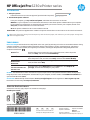 1
1
-
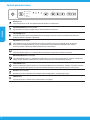 2
2
-
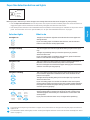 3
3
-
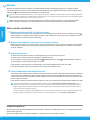 4
4
-
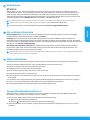 5
5
-
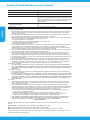 6
6
-
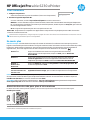 7
7
-
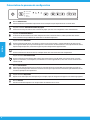 8
8
-
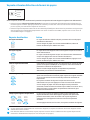 9
9
-
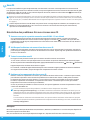 10
10
-
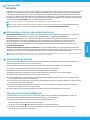 11
11
-
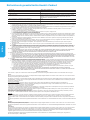 12
12
-
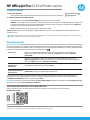 13
13
-
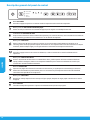 14
14
-
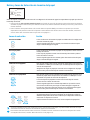 15
15
-
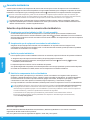 16
16
-
 17
17
-
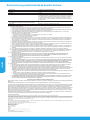 18
18
-
 19
19
-
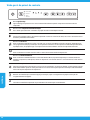 20
20
-
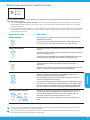 21
21
-
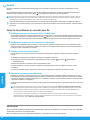 22
22
-
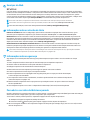 23
23
-
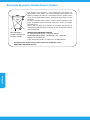 24
24
HP OfficeJet Pro 6230 ePrinter series Guide d'installation
- Catégorie
- Imprimer
- Taper
- Guide d'installation
dans d''autres langues
Documents connexes
-
HP DeskJet 3630 Serie Manuel utilisateur
-
HP DeskJet GT 5820 All-in-One Printer series Mode d'emploi
-
HP Officejet Pro X476 Multifunction Printer series Guide d'installation
-
HP 8500A Setup Poster
-
HP OfficeJet Pro 6230 ePrinter series Guide de référence
-
Compaq Officejet 7500A Wide Format e-All-in-One Printer series - E910 Le manuel du propriétaire
-
HP 6500A Setup Poster
-
HP OFFICEJET Le manuel du propriétaire
-
HP Officejet Pro 8100 ePrinter series - N811 Mode d'emploi
-
HP Officejet 4610 All-in-One Printer series Mode d'emploi